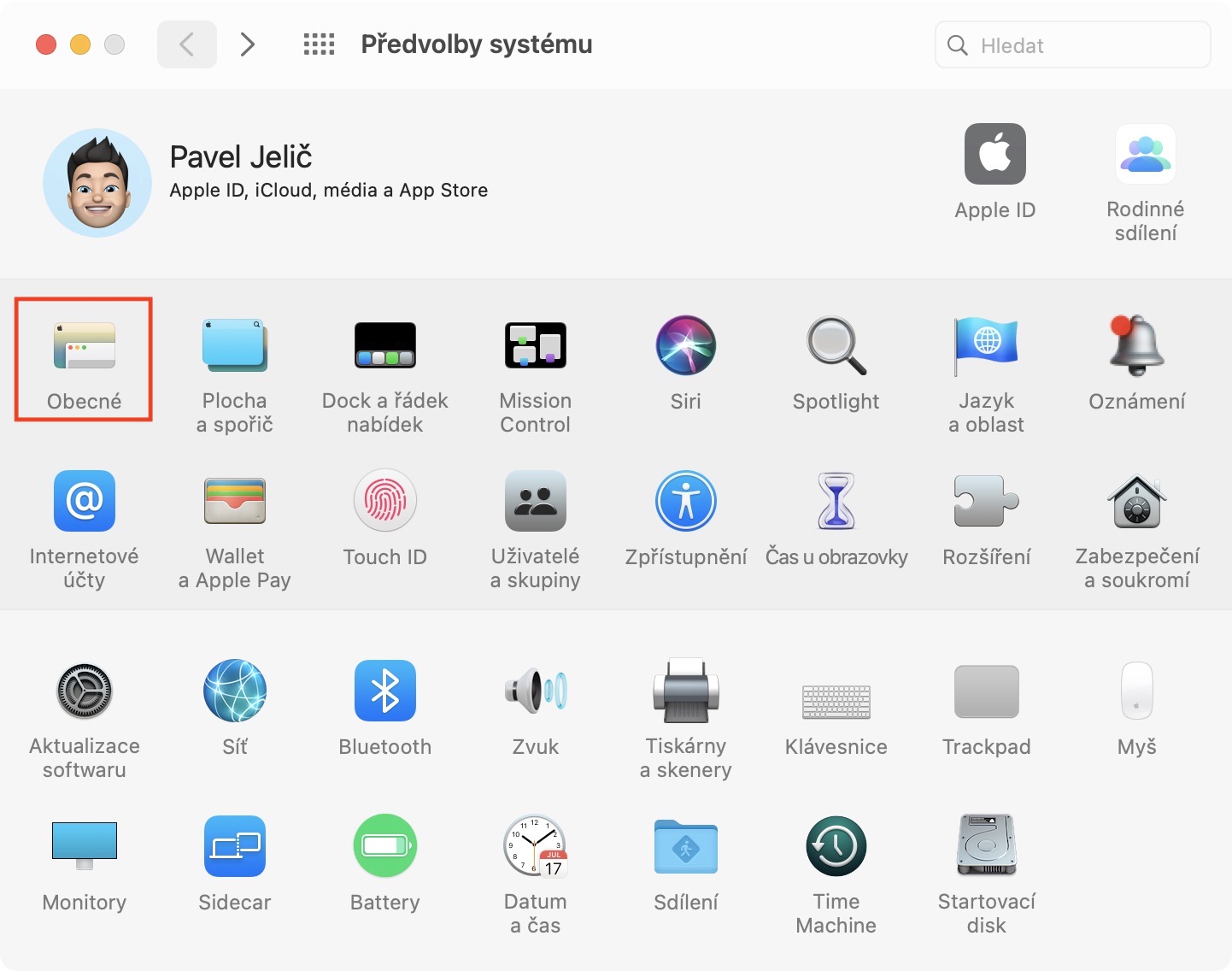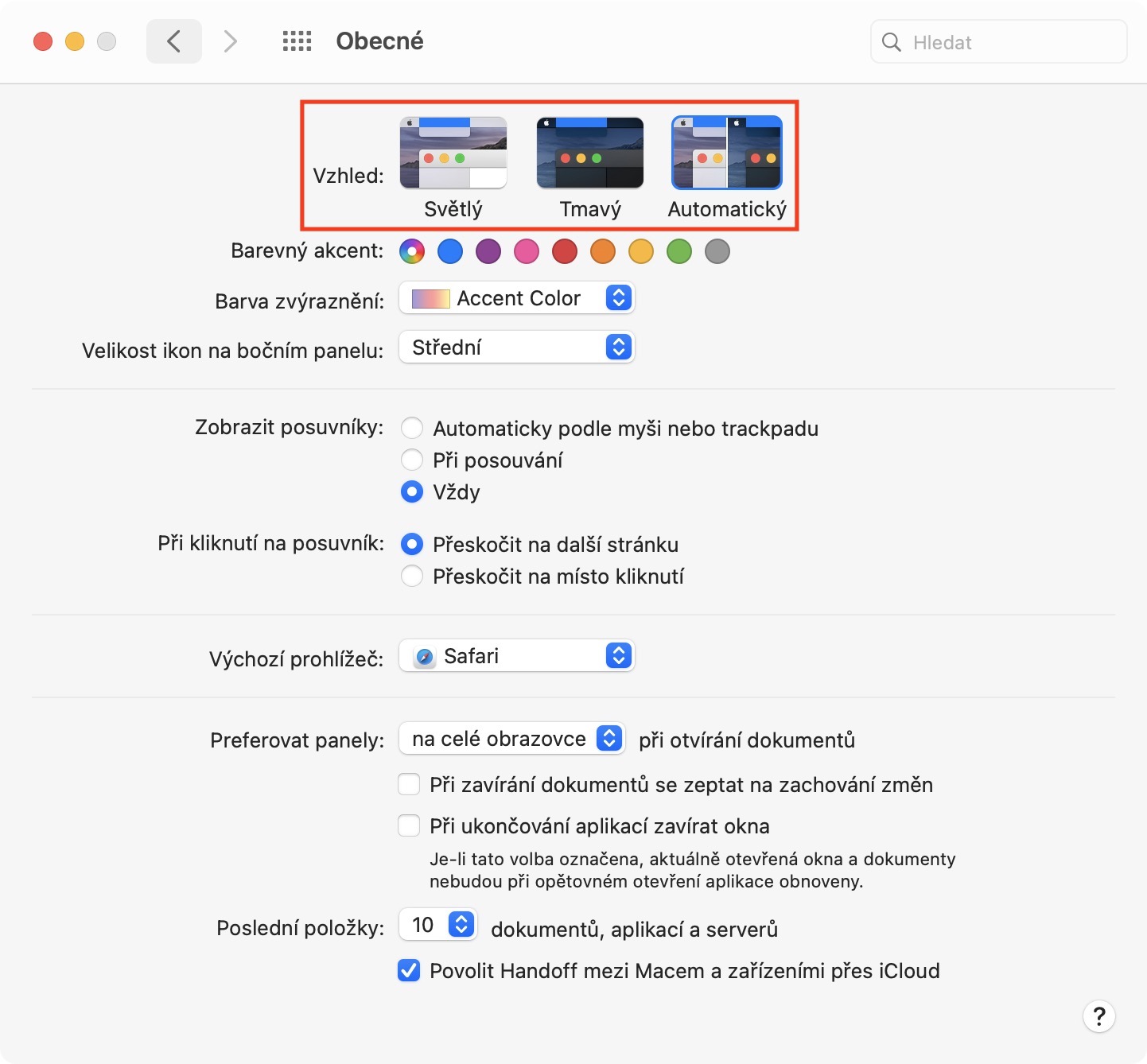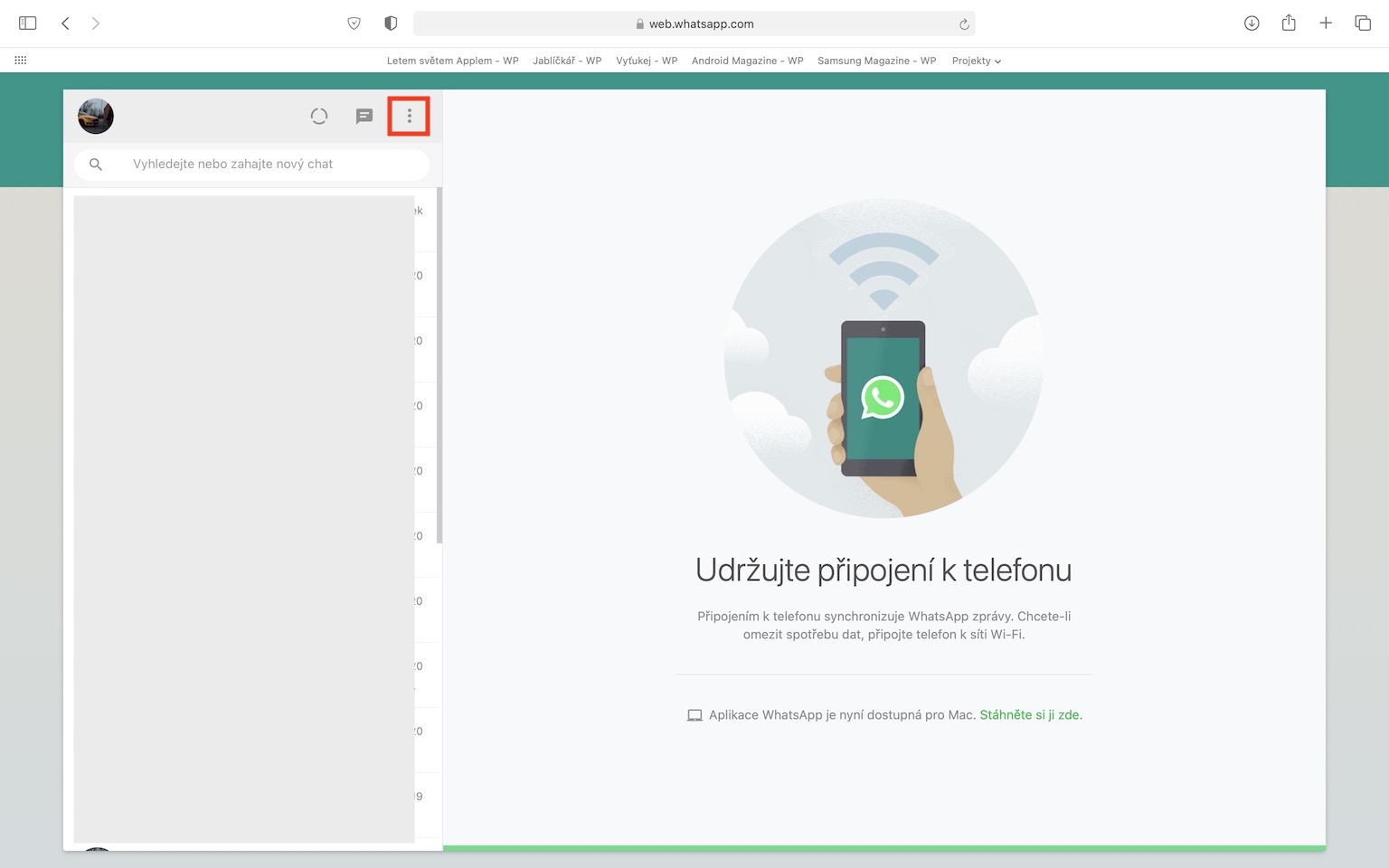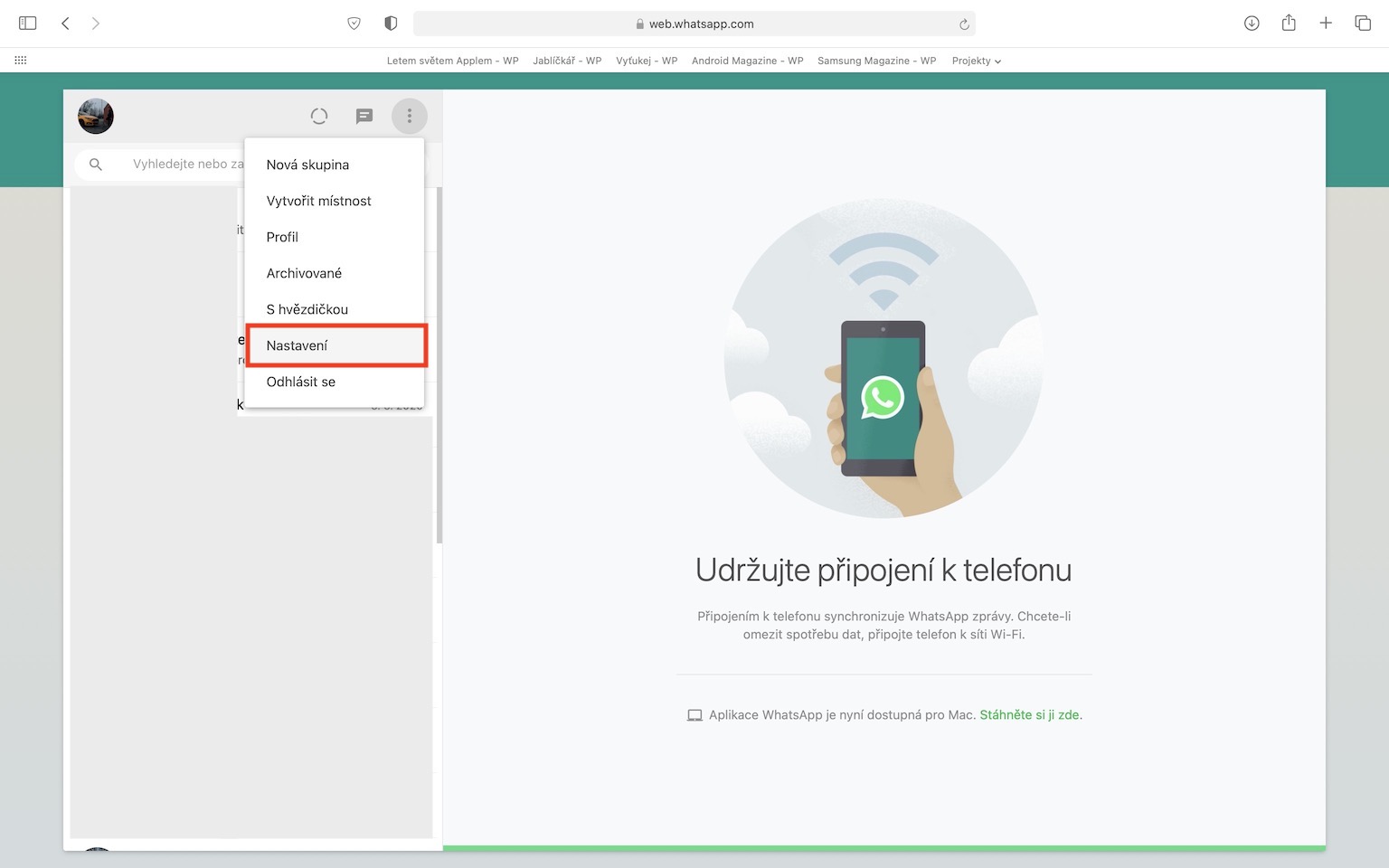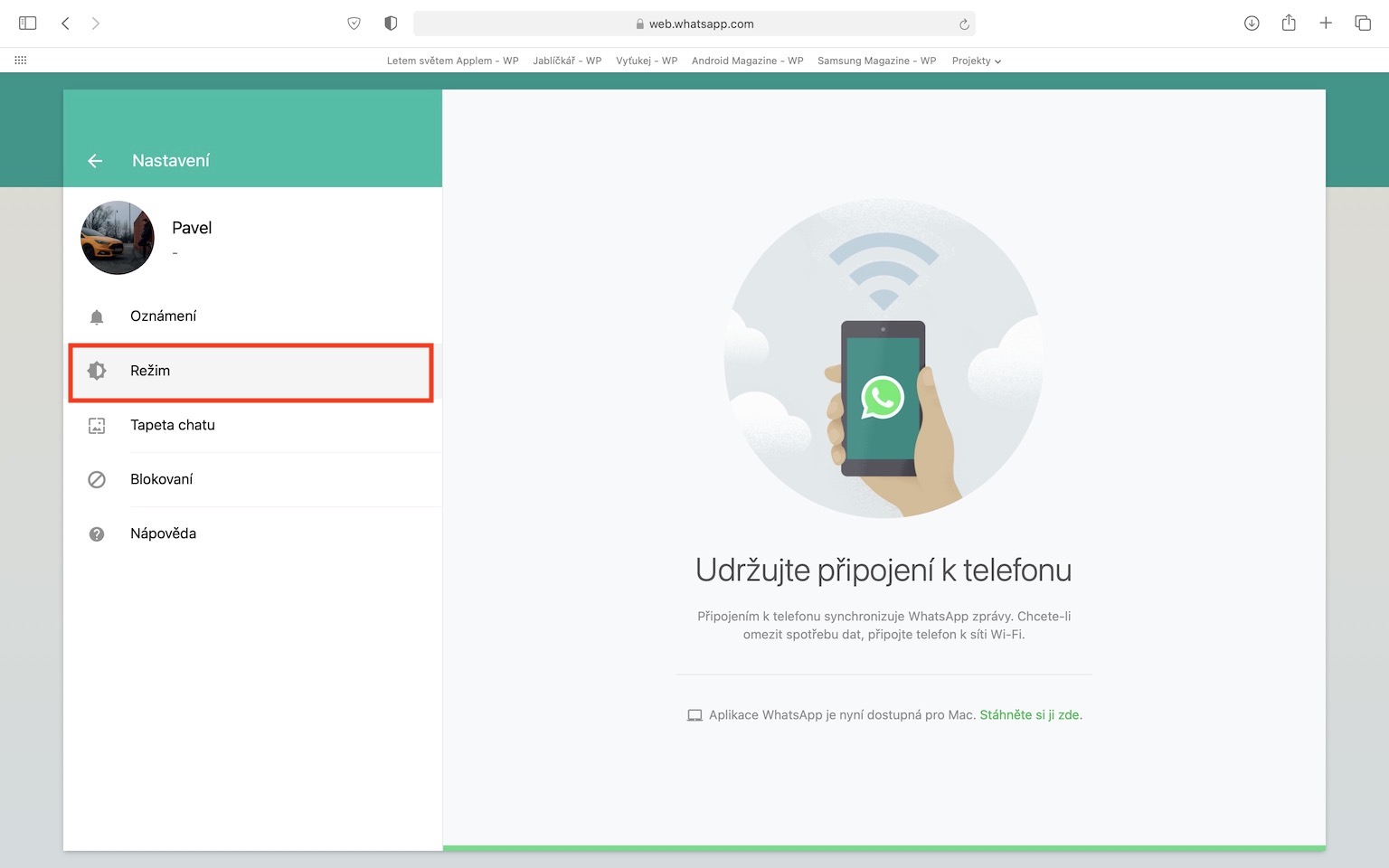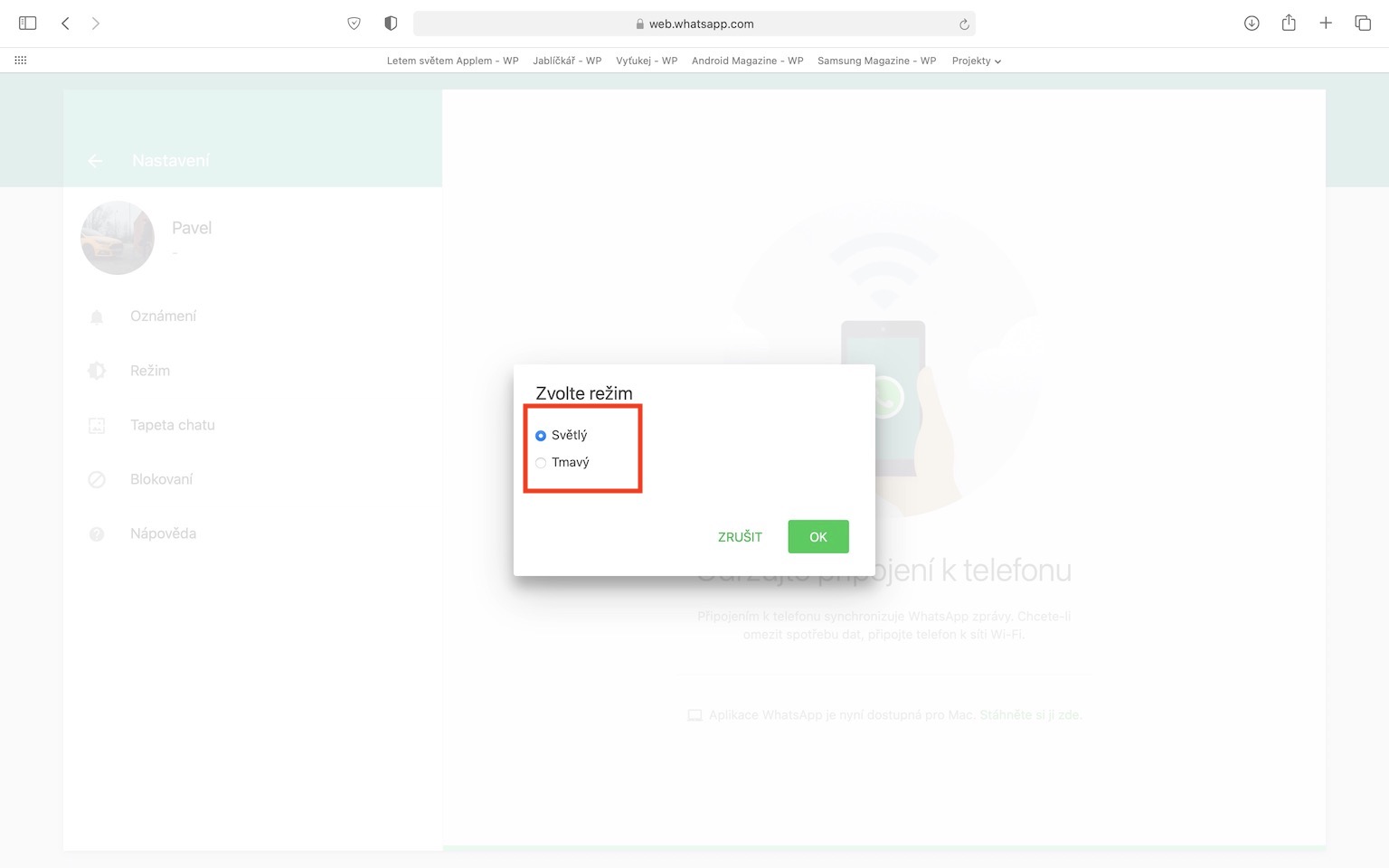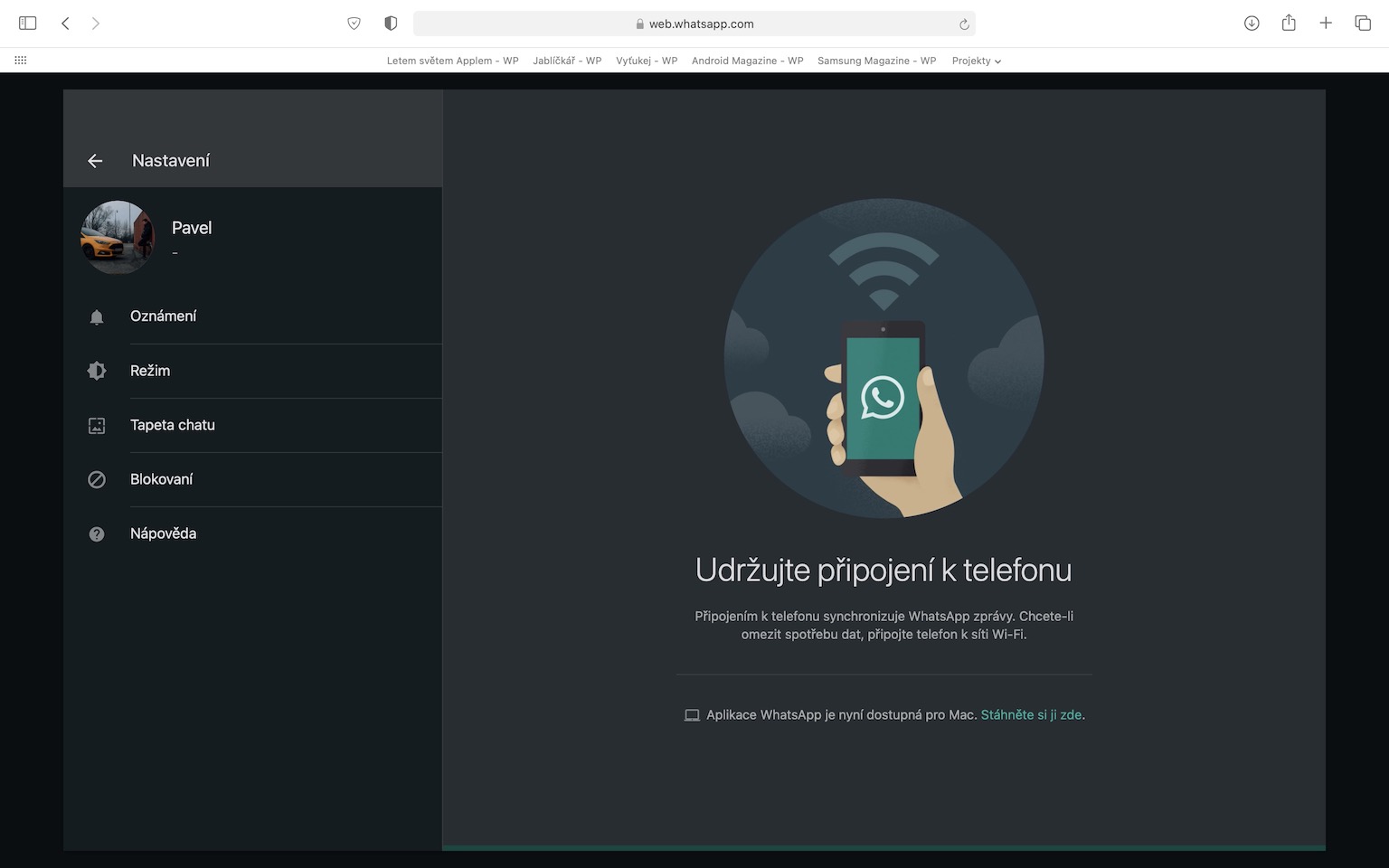V jednom z minulých každodenních souhrnů jsme vás informovali o tom, že se společnost Facebook, která stojí za mnohými sociálními aplikacemi, rozhodla do WhatsAppu pro macOS konečně integrovat tmavý režim. Co se týče verze na iOS či iPadOS, tak zde si uživatelé mohou tmavý režim užívat naplno již nějaký ten pátek, novinkou je tmavý režim doopravdy pouze pro macOS. V případě, že i vy používáte WhatsApp na Macu, tak by vás dost možná mohlo zajímat, jakým způsobem zde můžete nový tmavý režim aktivovat. Přesný postup najdete níže v tomto článku.
Mohlo by vás zajímat

Jak ve WhatsApp na Macu aktivovat tmavý režim
V případě, že chcete na Macu či MacBooku aktivovat tmavý režim, tak je postup velmi jednoduchý. Nejspíše čekáte, že pro aktivaci tmavého režimu bude nutné přejít do předvoleb aplikace WhatsApp, kde se bude nacházet přepínač pro jednoduché přepnutí. Opak je však pravdou, jelikož ve WhatsAppu, stejně jako v některých jiných aplikacích, tuto možnost jednoduše nenajdete. WhatsApp totiž bere v potaz režim, který je zrovna aktivní na vašem Macu či MacBooku. Pokud tedy máte režim světlý, bude WhatsApp běžet ve světlém režimu, pokud bude režim tmavý, poběží WhatsApp v tmavém režimu. Změnu režimu systému můžete provést v Předvolby systému -> Obecné. V případě, že chcete docílit toho, aby byl systém světlý a WhatsApp nuceně tmavý, tak máte bohužel smůlu – tato možnost (prozatím) neexistuje. Na druhou stranu je ale tato možnost k dispozici v prohlížeči v prostředí WhatsApp Web – zde stačí klepnout na ikonu tří teček, vybrat Nastavení, poté Režim a nakonec si zvolit mezi světlým a tmavým režimem.
Na závěr bych chtěl jen podotknout, že tmavý režim nemusí fungovat naprosto všem uživatelům, a to ani tehdy, pokud máte poslední verzi WhatsAppu. Jak už to totiž bývá ve zvyku, tak Facebook, který za WhatsAppem stojí, vydává podobné novinky „náhodně“. Některým uživatelům se tedy možnost tmavého režimu může zobrazit, jiným zase ne. Pokud už tedy například váš kamarád tmavý režim má a vy nikoliv, tak se nejedná o nic zvláštního, ba naopak o naprosto běžnou věc. V tomto případě musíte být trpěliví a pouze vyčkat, až dojde řada i na vás.